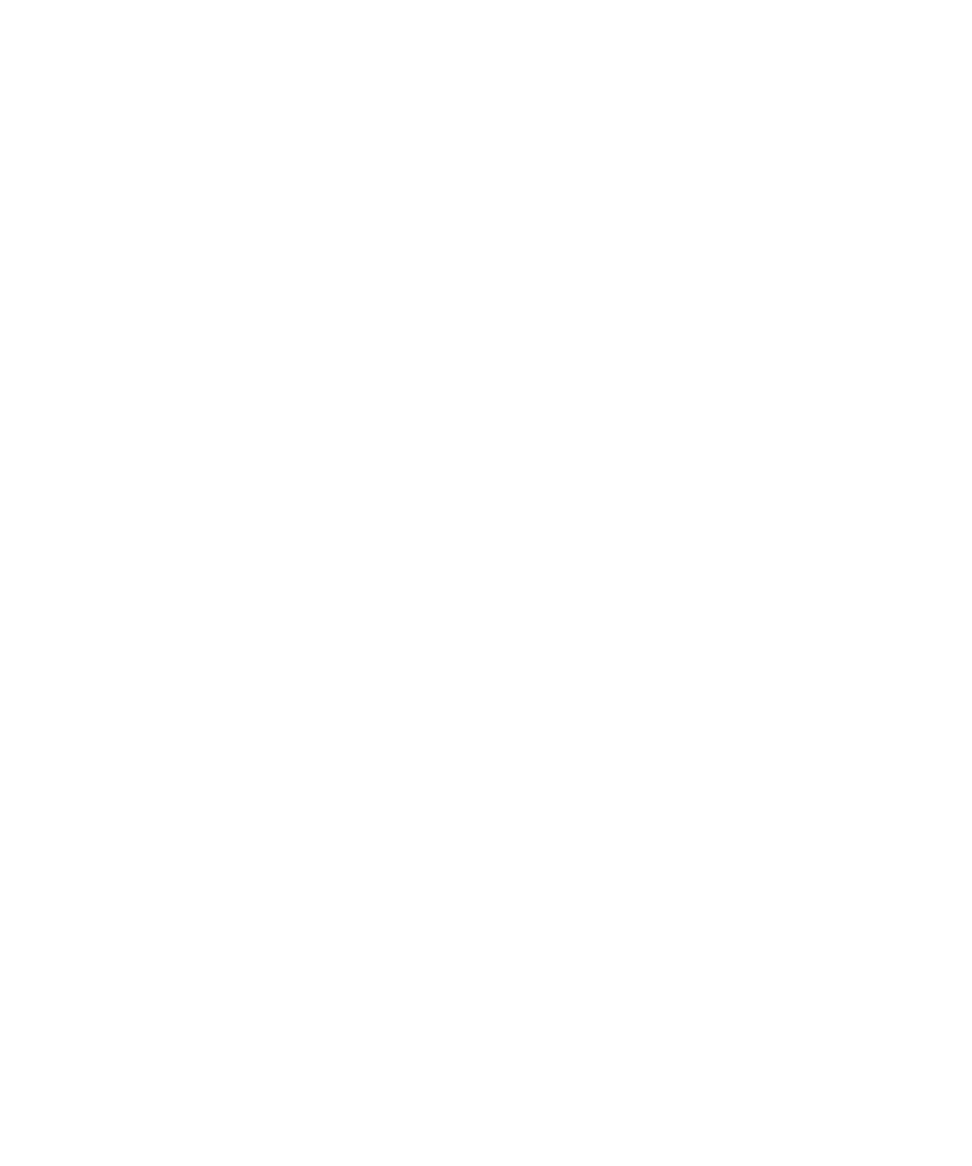
地圖選項
設定追蹤移動時使用的 GPS 接收器
若您沒有內建的 GPS 接收器,則要執行此工作,您必須將 BlackBerry® 裝置與 Bluetooth® GPS 接收器配對。
1. 在地圖上,按下功能表鍵。
2. 按一下選項。
3. 變更 GPS 來源欄位。
4. 按下功能表鍵。
。
5. 按一下儲存。
清除地圖快取
1. 在地圖上,按下功能表鍵。
2. 按一下選項。
3. 按下功能表鍵。
4. 按一下清除快取。
5. 按一下刪除。
使用指南
地圖
225
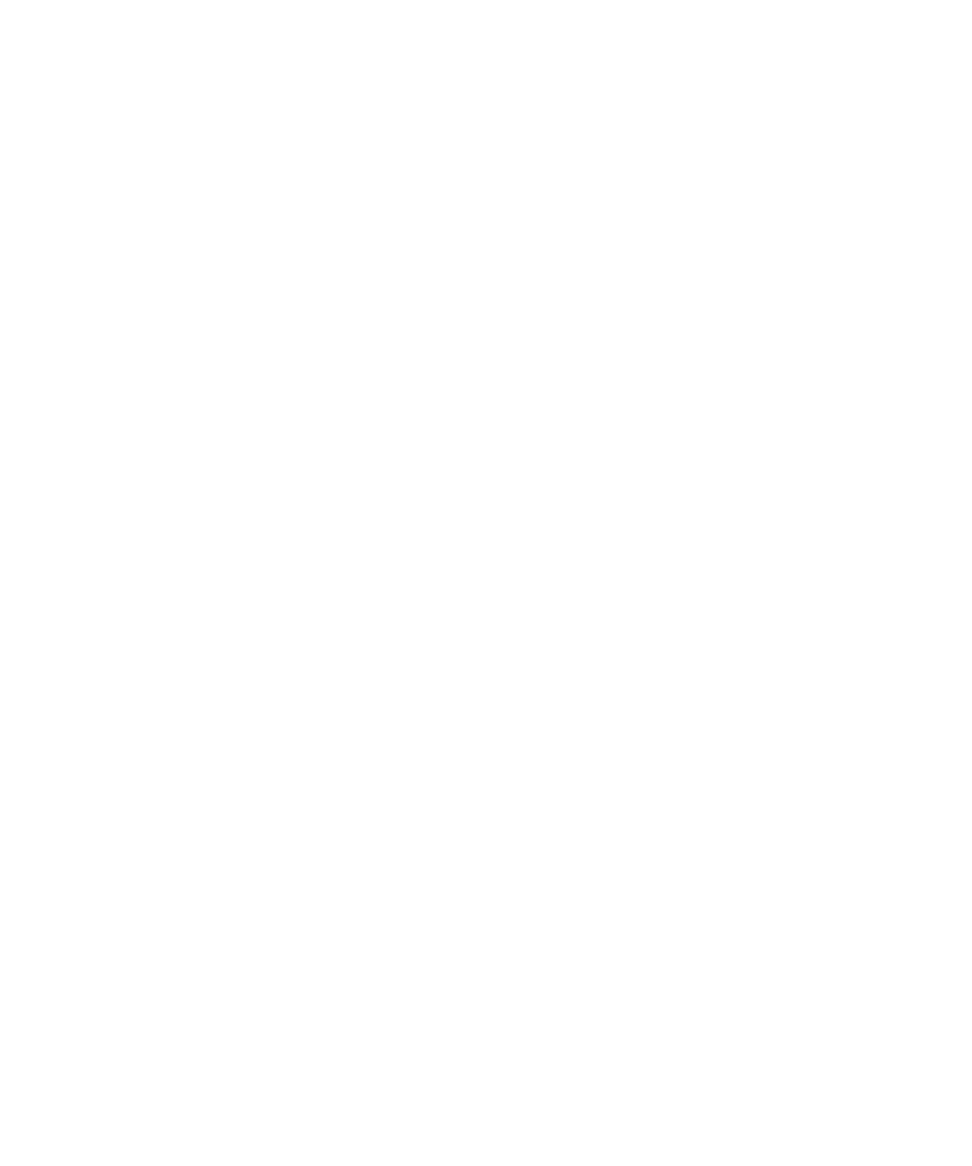
檢視地圖頂端的狀態資訊
您可以在地圖頂端檢視電池電力、無線涵蓋區域指示燈、時間,以及衛星與 Bluetooth® 連線資訊。
1. 在地圖上,按下功能表鍵。
2. 按一下選項。
3. 將隱藏標題列欄位變更為否。
4. 按下功能表鍵。
5. 按一下儲存。
若要再次隱藏狀態資訊,請將隱藏標題列欄位變更為是。
在地圖頂端檢視北方
根據預設值,當您追蹤移動時,您的移動方向將出現在地圖頂端。
1. 在地圖上,按下功能表鍵。
2. 按一下北上。
若要再次在地圖頂端檢視您的移動方向,請按下功能表鍵。 按一下向上追蹤。
隱藏地圖底部的追蹤資訊
1. 在地圖上追蹤移動時,按下功能表鍵。
2. 按一下隱藏儀表板。
若要再次檢視追蹤資訊,按下功能表鍵。 按一下顯示儀表板。
追蹤移動時保持背光亮起
依據預設,背光在逾時後會自動關閉,以節省電池電力。 除非電池電力低於指定的百分比,否則您都可以變更地圖選
項,以在追蹤移動時保持背光亮起。
1. 在地圖上,按下功能表鍵。
2. 按一下選項。
3. 變更背光逾時時機欄位。
4. 按下功能表鍵。
5. 按一下儲存。
相關資訊
設定背光保持亮起的時間, 194
在地圖上檢視含有地圖標籤的圖片
當您反白一個含有地圖標籤的圖片,且圖片儲存在您的 BlackBerry® 裝置內時,則畫面左下角的檔案名稱旁會出現全
球標示。
1. 在首頁畫面,按一下媒體圖示。
使用指南
地圖
226
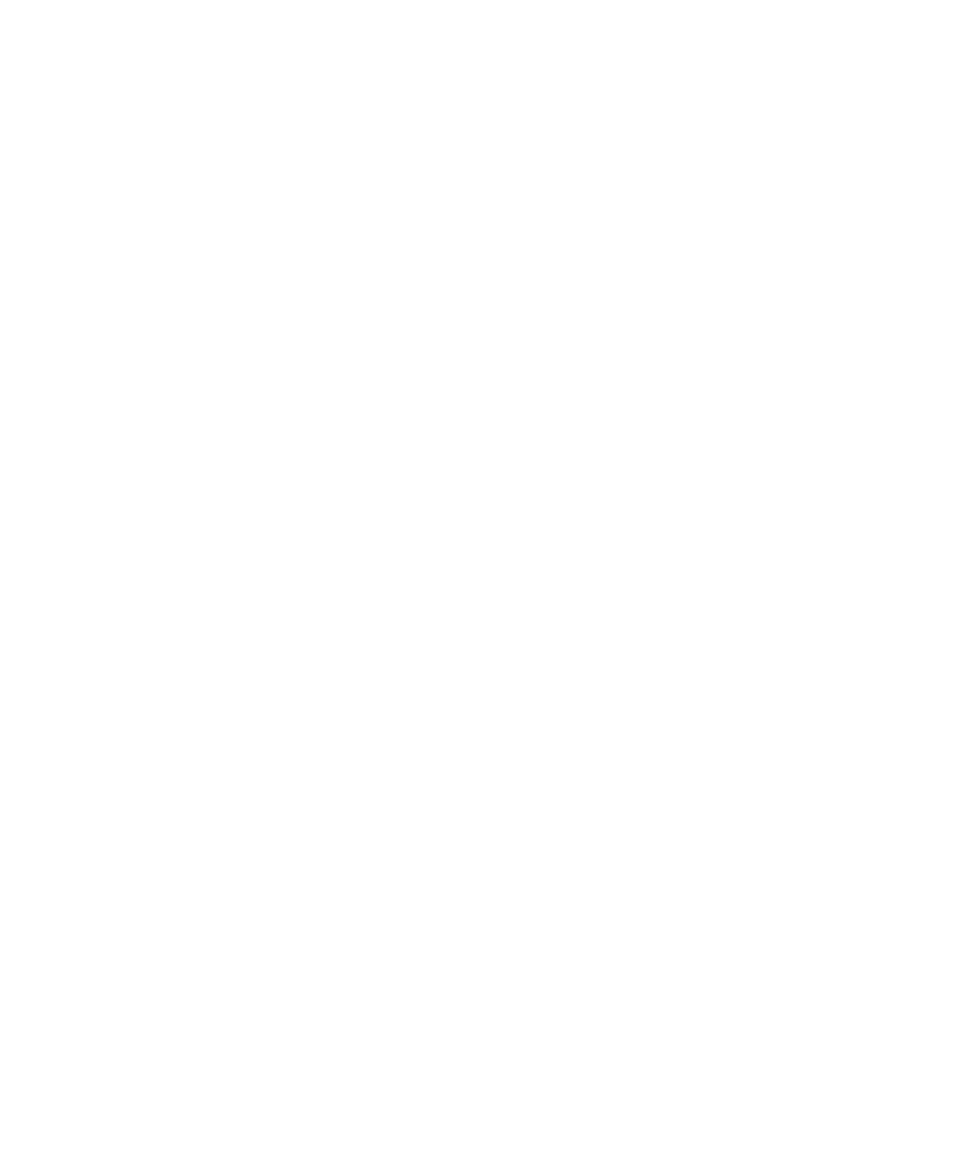
2. 按一下圖片。
3. 按一下類別。
4. 反白一個含有地圖標籤的圖片。
5. 按下功能表鍵。
6. 按一下在地圖上檢視。